BlueStacks AirはmacOS用の公式BlueStacksエミュレーターです。このエミュレーターを使えば、アップルのデスクトップ・オペレーティング・システム上で仮想のAndroid環境を実行することができ、そのおかげでAndroidのアプリやゲームをランニングアプリすることができます。またタッチスクリーンとの統合だけでなく、Retinaディスプレイ上で最高の解像度で動作するように最適化されています。
使用方法BlueStacks Air
BlueStacks Airをダウンロードしてインストールした後、BlueStacks Airを初めて起動すると、エミュレーターのさまざまな側面を設定する必要があるため、時間がかかります。その後エミュレーターにアクセスし、通常のAndroidデバイスのようにアプリをインストールすることができます。好きなストアをインストールできますが、デフォルトではBlueStacks StoreとGoogle Play Storeがインストールされています。
BlueStacks Airのインターフェース
BlueStacks AirのインターフェイスはWindows版と似ています。エミュレーターのサイズをフルスクリーンに設定したり、キーボードショートカットをカスタマイズしたり、複数のインスタンスを同時に実行したり、スクリーンショットを撮ったり、ビューを回転させたり、APKファイルをインストールしたりなど、PCを使いやすくするためのさまざまなボタンが用意されています。また言語を変更したり、解像度やレンダリング品質を選択したり、デバイスのアイデンティティをカスタマイズしてOSに別のAndroidデバイスを使用していると思わせたりすることもできます。
BlueStacks Airと互換性のあるコントロールとコントローラー
BlueStacks Airは、さまざまなタイプのコントローラーやドライバーと互換性があります。キーボードやマウス、タッチスクリーンを使うだけでなく、BlueStacks AirにはプレイステーションやXboxのコントローラーと互換性があるので、お気に入りのゲームをより快適にプレイできます。BlueStacks Airは自動的に互換性のあるデバイスとして表示されます。またコントローラーのネイティブサポートを提供するゲームリストもあれば、何もしなくても自動的にキーとコントロールが統合されるものもあります。
広告を避けるための機内モード
ゲーム中の広告を避けるコツのひとつは、ネットワーク接続を無効にすることです。これはつまり、広告がダウンロードされず、表示されないという事です。BlueStacks Airはネットワーク接続を遮断する機内モードが搭載されているため、エミュレーターでゲームやアプリを実行しても広告が表示されません。
アップルシリコンのみ対応
BlueStacks Airは、ARMアーキテクチャのApple Siliconチップを使用したmacOSデバイスとのみ互換性があります。つまりインテルx86-64プロセッサーを搭載したMacBook、Mac Mini、iMac、Mac Proでは使用できません。また、実行するにはmacOS 11以降が必要です。
Mac用のBlueStacks Airエミュレーターをダウンロードし、macOS上でAndroidランニングアプリを実行しましょう。

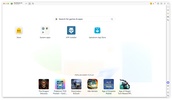
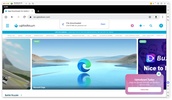
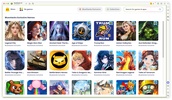


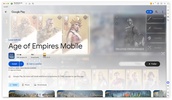
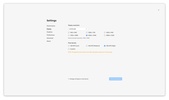
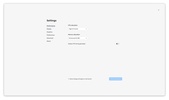
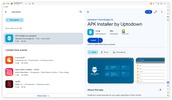
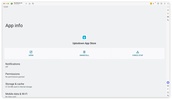
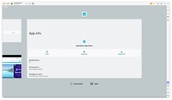
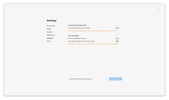
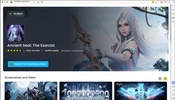
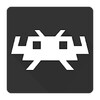
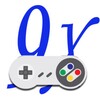







コメント
教育用アプリケーションだがインストールが難しい
設定用のコントロールが機能しません。16GBのRAMと2GBのグラフィックカードを搭載したMacBook Proを使用しています。
もうMac環境では動作しません。以前は良し悪しでセキュリティカメラを監視していました。この件についてとても不満です。:(